Page 56 of 145
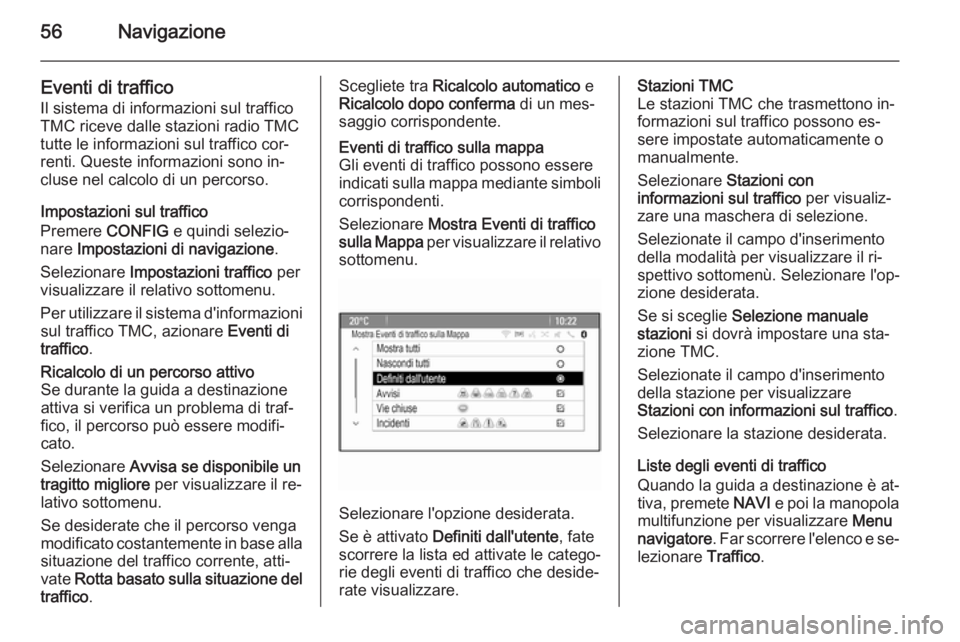
56Navigazione
Eventi di traffico
Il sistema di informazioni sul traffico
TMC riceve dalle stazioni radio TMC
tutte le informazioni sul traffico cor‐
renti. Queste informazioni sono in‐
cluse nel calcolo di un percorso.
Impostazioni sul traffico
Premere CONFIG e quindi selezio‐
nare Impostazioni di navigazione .
Selezionare Impostazioni traffico per
visualizzare il relativo sottomenu.
Per utilizzare il sistema d'informazioni sul traffico TMC, azionare Eventi di
traffico .Ricalcolo di un percorso attivo
Se durante la guida a destinazione
attiva si verifica un problema di traf‐
fico, il percorso può essere modifi‐
cato.
Selezionare Avvisa se disponibile un
tragitto migliore per visualizzare il re‐
lativo sottomenu.
Se desiderate che il percorso venga
modificato costantemente in base alla
situazione del traffico corrente, atti‐
vate Rotta basato sulla situazione del
traffico .Scegliete tra Ricalcolo automatico e
Ricalcolo dopo conferma di un mes‐
saggio corrispondente.Eventi di traffico sulla mappa
Gli eventi di traffico possono essere
indicati sulla mappa mediante simboli
corrispondenti.
Selezionare Mostra Eventi di traffico
sulla Mappa per visualizzare il relativo
sottomenu.
Selezionare l'opzione desiderata.
Se è attivato Definiti dall'utente , fate
scorrere la lista ed attivate le catego‐
rie degli eventi di traffico che deside‐
rate visualizzare.
Stazioni TMC
Le stazioni TMC che trasmettono in‐
formazioni sul traffico possono es‐
sere impostate automaticamente o
manualmente.
Selezionare Stazioni con
informazioni sul traffico per visualiz‐
zare una maschera di selezione.
Selezionate il campo d'inserimento
della modalità per visualizzare il ri‐
spettivo sottomenù. Selezionare l'op‐
zione desiderata.
Se si sceglie Selezione manuale
stazioni si dovrà impostare una sta‐
zione TMC.
Selezionate il campo d'inserimento
della stazione per visualizzare
Stazioni con informazioni sul traffico .
Selezionare la stazione desiderata.
Liste degli eventi di traffico
Quando la guida a destinazione è at‐ tiva, premete NAVI e poi la manopola
multifunzione per visualizzare Menu
navigatore . Far scorrere l'elenco e se‐
lezionare Traffico.
Page 57 of 145
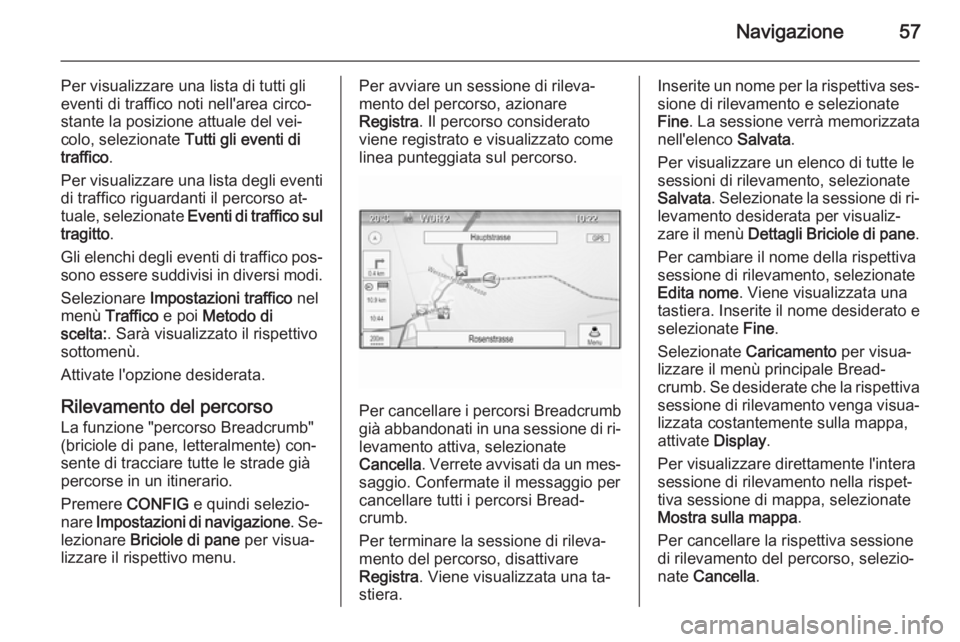
Navigazione57
Per visualizzare una lista di tutti gli
eventi di traffico noti nell'area circo‐
stante la posizione attuale del vei‐
colo, selezionate Tutti gli eventi di
traffico .
Per visualizzare una lista degli eventi di traffico riguardanti il percorso at‐
tuale, selezionate Eventi di traffico sul
tragitto .
Gli elenchi degli eventi di traffico pos‐
sono essere suddivisi in diversi modi.
Selezionare Impostazioni traffico nel
menù Traffico e poi Metodo di
scelta: . Sarà visualizzato il rispettivo
sottomenù.
Attivate l'opzione desiderata.
Rilevamento del percorso La funzione "percorso Breadcrumb"
(briciole di pane, letteralmente) con‐
sente di tracciare tutte le strade già
percorse in un itinerario.
Premere CONFIG e quindi selezio‐
nare Impostazioni di navigazione . Se‐
lezionare Briciole di pane per visua‐
lizzare il rispettivo menu.Per avviare un sessione di rileva‐
mento del percorso, azionare
Registra . Il percorso considerato
viene registrato e visualizzato come
linea punteggiata sul percorso.
Per cancellare i percorsi Breadcrumb
già abbandonati in una sessione di ri‐ levamento attiva, selezionate
Cancella . Verrete avvisati da un mes‐
saggio. Confermate il messaggio per
cancellare tutti i percorsi Bread‐
crumb.
Per terminare la sessione di rileva‐
mento del percorso, disattivare
Registra . Viene visualizzata una ta‐
stiera.
Inserite un nome per la rispettiva ses‐
sione di rilevamento e selezionate
Fine . La sessione verrà memorizzata
nell'elenco Salvata.
Per visualizzare un elenco di tutte le sessioni di rilevamento, selezionate
Salvata . Selezionate la sessione di ri‐
levamento desiderata per visualiz‐
zare il menù Dettagli Briciole di pane .
Per cambiare il nome della rispettiva sessione di rilevamento, selezionate
Edita nome . Viene visualizzata una
tastiera. Inserite il nome desiderato e
selezionate Fine.
Selezionate Caricamento per visua‐
lizzare il menù principale Bread‐
crumb. Se desiderate che la rispettiva sessione di rilevamento venga visua‐
lizzata costantemente sulla mappa,
attivate Display.
Per visualizzare direttamente l'intera
sessione di rilevamento nella rispet‐
tiva sessione di mappa, selezionate
Mostra sulla mappa .
Per cancellare la rispettiva sessione
di rilevamento del percorso, selezio‐
nate Cancella .
Page 68 of 145

68Riconoscimento del parlato
MenuAzioneComandi vocaliMenu
navigatoreAggiungere una
tappaNavi | Navigazione | Destinazione , Aggiungi punto intermedio (Indirizzo | Destinazione)
Navi | Navigazione | Destinazione , Aggiungi punto intermedio (Indirizzo | Destinazione)
Navi | Navigazione | Destinazione , Aggiungi punto intermedio (PDI | (Luogo | Punto) di
interesse)
Navi | Navigazione | Destinazione , Aggiungi punto intermedio (Intersezione | Incrocio)
Navi | Navigazione | Destinazione , Aggiungi punto intermedio [(Vai | Guida) fino a]
contatto
Navi | Navigazione | Destinazione , Aggiungi punto intermedio [(Vai | Guida) [a]] casaCancellare una
tappaNavi | Navigazione | Destinazione , Cancella punto intermedioAnnullare la guida
a destinazioneNavi | Navigazione | Destinazione , (annulla | termina | elimina) percorso | annulla
(istruzioni | indicazioni stradali | itinerario) | (annulla | termina) (itinerario | percorso) |
termina indicazioni stradali | (annulla | termina) indicazioni stradali | termina le istruzioni | annulla istAttivare/disattivare
la navigazione
vocaleGuida vocale attiva | Imposta Guida vocale su attiva
Guida vocale non attiva | Imposta Guida vocale su non attiva.